
ApowerUnlock è uno strumento professionale per sbloccare iPhone/iPad e addirittura Apple ID. Però ci possono essere delle occasioni in cui il tuo iPhone/iPad non riesce ad essere individuato o riconosciuto da ApowerUnlock, quindi non puoi connettere il tuo dispositivo al PC. Questa guida ti mostrerà come risolvere il problema che si presenta quando ApowerUnlock non riesce a individuare l’iPhone/iPad.
Risolvi il problema di ApowerUnlock che non riesce a riconoscere l’iPhone/iPad
Prima di tutto controlla se iTunes può individuare il tuo iPhone/iPad. Basta che connetti il tuo dispositivo al PC con un cavo USB, e poi apri iTunes sul tuo PC. Se iTunes non individua il tuo dispositivo iOS, allora ApowerUnlock ovviamente non può riconoscere il tuo iPhone/iPad. In questa circostanza, devi prima risolvere il problema di un iPhone/iPad che non viene riconosciuto dalla app iTunes sul tuo PC, in modo che poi ApowerUnlock sia in grado di individuare il tuo iPhone/iPad.
Controlla il tuo cavo USB e la porta USB.
Assicurati che il cavo USB che hai inserito nel tuo computer sia in buone condizioni. Poi controlla se la porta USB funziona bene, perché il suo malfunzionamento e un contatto precario possono portare a mancata connessione.

Prova un altro computer per connettere il tuo dispositivo iOS.
Se iTunes su un altro computer è in grado di individuare il dispositivo iOS, allora potrebbe esserci un problema con il computer precedente.

Controlla la disponibilità dei componenti necessari.
Controlla che i componenti di iTunes relativi al servizio “Dispositivo Mobile Apple” e “Bonjour” fossero funzionanti quando hai avviato il tuo computer.
- Basta premere “Windows + R” e poi inserire “services.msc” per localizzare i componenti “Dispositivo Mobile Apple” e “Bonjour”.
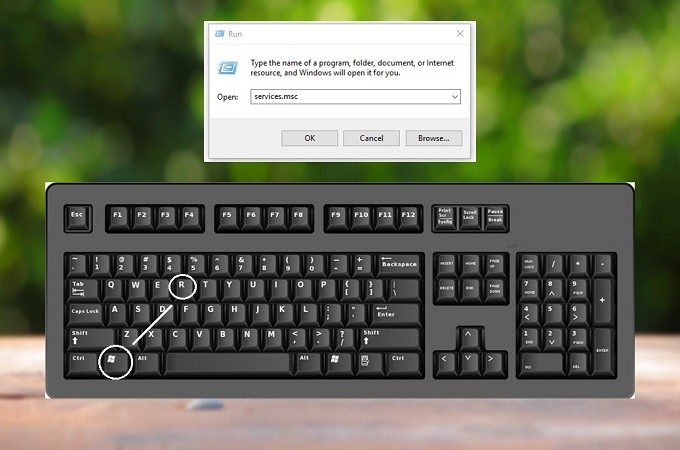
- Cliccare con il tasto destro sul servizio “Dispositivo Mobile Apple” e “Bonjour” per vedere se siano funzionanti. In caso contrario, cliccare “Avvia” per accenderli.
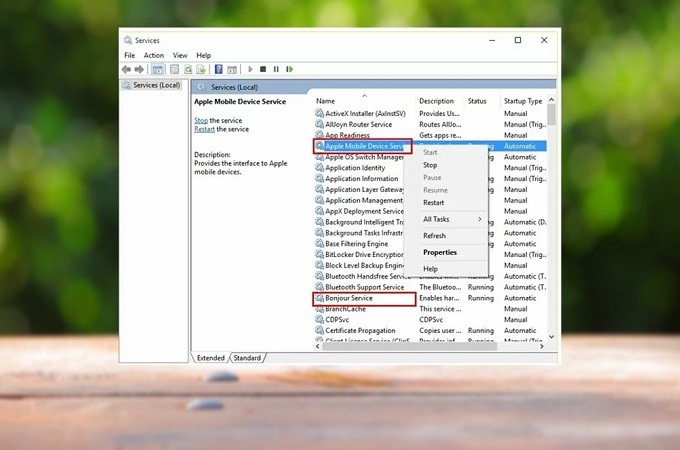
Disinstallare iTunes e poi re-installarlo.
Per disinstallare completamente iTunes, basta andare al “Pannello di Controllo”, trovare i componenti Apple corrispondenti, inclusi iTunes, Programma di Aggiornamento Apple, Bonjour, Assistenza Dispositivo Mobile Apple, Assistenza Applicazione Apple, e cliccare con il tasto destro ciascuno di questi per disinstallarli. Dopo aver disinstallato del tutto iTunes, devi riavviare il tuo computer e re-installare il programma iTunes.

Puoi scaricare iTunes dai link sottostanti.
Per Windows 64-bit
Per Windows 32-bit
Una volta installata la versione giusta di iTunes, puoi riconnettere il tuo iPhone/iPad al tuo PC e ApowerUnlock individuerà il tuo dispositivo con successo. Dopodiché puoi iniziare lo sblocco del tuo iPhone/iPad.


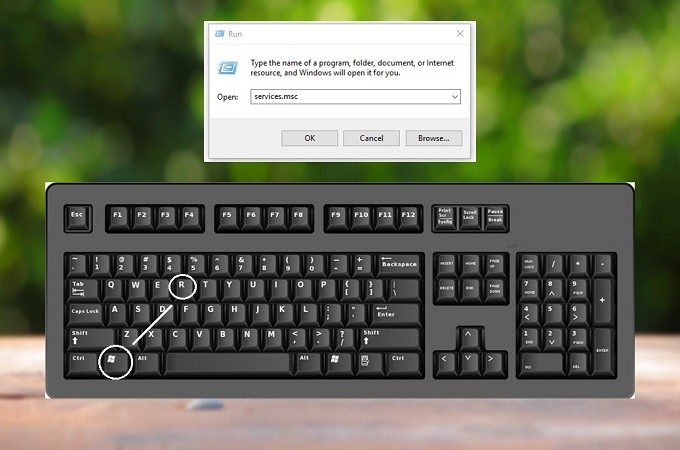
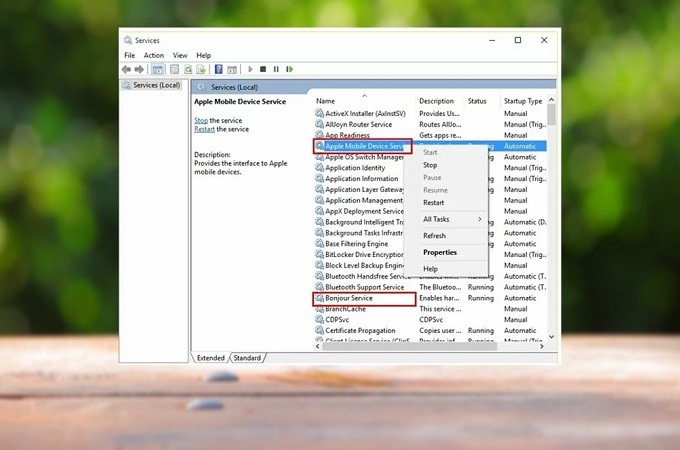
Lascia un commento